
Le pare-feu est un pare-feu intégré à Windows, conçu pour améliorer la sécurité du système lorsque vous travaillez sur le réseau. Dans cet article, nous analyserons les fonctions de base de ce composant et apprendrons comment la configurer.
Configurer le pare-feu
De nombreux utilisateurs sont négligents appartiennent au pare-feu intégré, le considérant inefficace. Dans le même temps, cet outil peut augmenter considérablement le niveau de sécurité PC à l'aide d'outils simples. Contrairement à des programmes tiers (en particulier gratuits), le pare-feu est assez facile à gérer, possède une interface amicale et des paramètres compréhensibles.
Vous pouvez accéder à la section Options du classique "Panneau de configuration Windows".
- Appelez le menu "Exécuter" la combinaison Windows + R Keys et entrez la commande.
Contrôler
Cliquez sur OK".
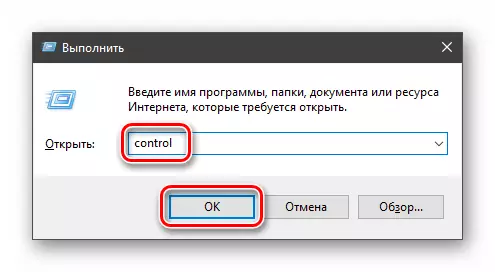
- Basculé vers la vue "Icônes mineures" et trouvez l'applet de pare-feu de défenseur Windows.

Types de réseaux
Distinguer deux types de réseaux: privé et public. Les premiers à faire confiance aux appareils, tels que chez soi ou au bureau, lorsque tous les nœuds sont connus et sûrs. Deuxièmement, connexions avec des sources externes via des adaptateurs câblés ou sans fil. Par défaut, les réseaux publics sont considérés comme dangereux et des règles plus strictes s'appliquent à elles.

Activation et arrêt, blocage, notifications
Vous pouvez activer le pare-feu ou le désactiver en cliquant sur le lien approprié dans la section Paramètres:

Ici, il suffit de mettre le commutateur à la position souhaitée et de cliquer sur OK.

Le blocage implique l'interdiction de toutes les connexions entrantes, c'est-à-dire des applications, y compris le navigateur, ne pourra pas télécharger de données du réseau.

Les notifications sont des fenêtres spéciales découlant d'essayer des programmes suspects d'entrer sur Internet ou le réseau local.

La fonction est désactivée avec la suppression des indicateurs dans les cases spécifiées.

Réinitialiser
Cette procédure supprime toutes les règles de l'utilisateur et donne des paramètres aux valeurs par défaut.
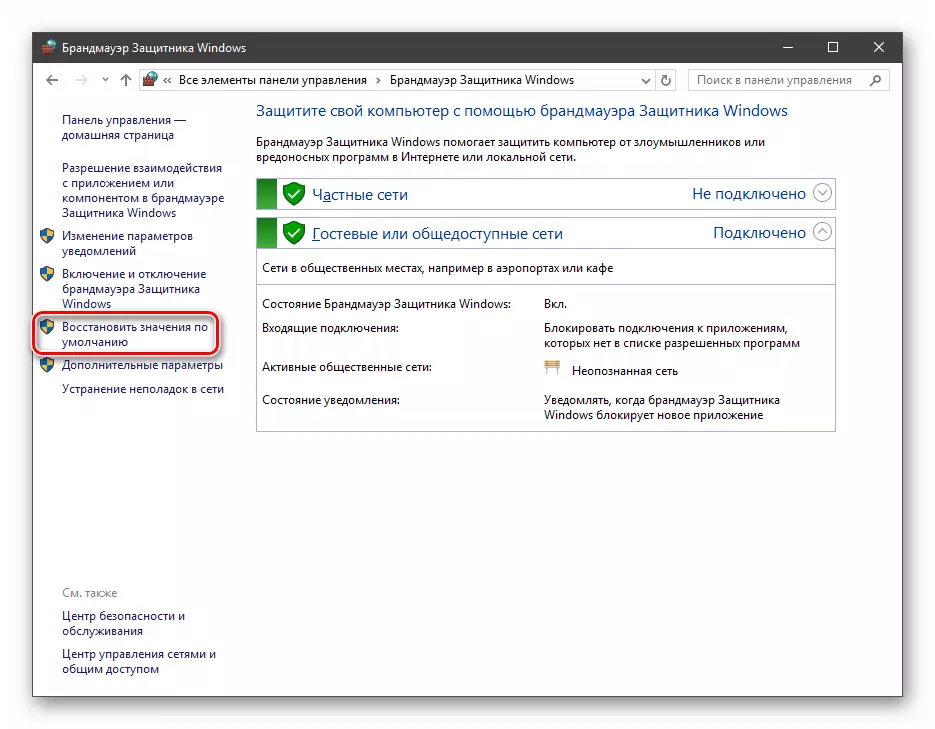
La réinitialisation est généralement effectuée dans les défaillances dans le travail du pare-feu en raison de diverses causes, ainsi que d'expériences infructueuses avec des paramètres de sécurité. Il faut comprendre que les options "droite" seront également réinitialisées, ce qui peut entraîner l'inopérabilité des applications nécessitant une connexion réseau.

Interaction avec des programmes
Cette fonctionnalité vous permet d'activer des programmes spécifiques de connexion réseau d'échanger des données.
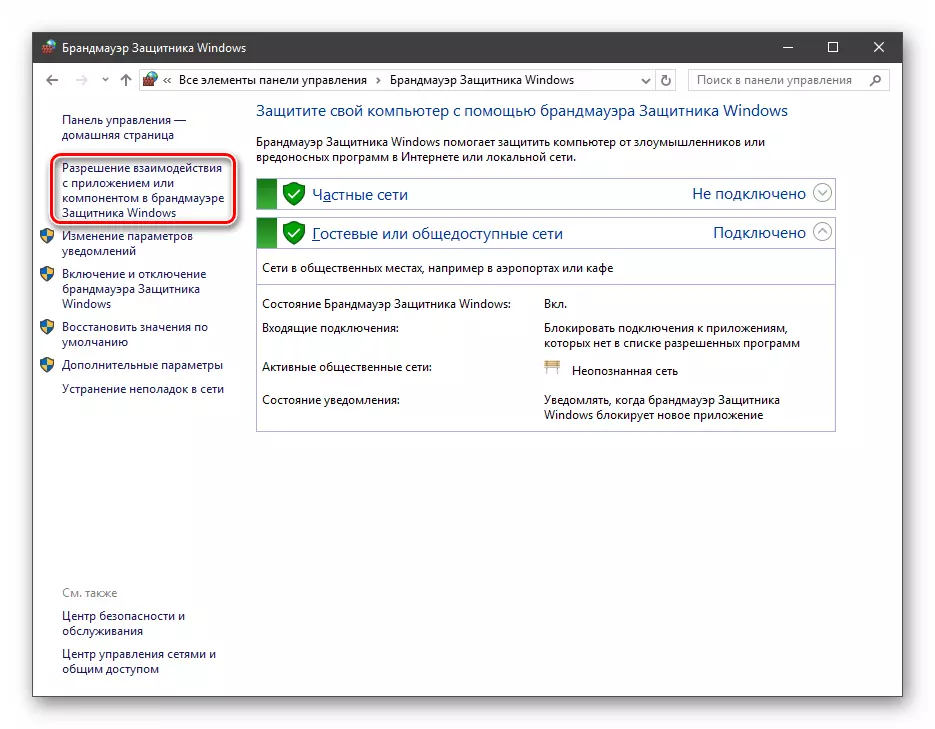
Cette liste s'appelle également des "exceptions". Comment travailler avec lui, parlons dans la partie pratique de l'article.

règles
Les règles sont l'outil principal du pare-feu pour assurer la sécurité. Avec leur aide, vous pouvez interdire ou autoriser les connexions réseau. Ces options sont situées dans la section Paramètres avancés.

Les règles entrantes contiennent des conditions de réception de données de l'extérieur, c'est-à-dire de télécharger des informations à partir du réseau (téléchargement). Les positions peuvent être créées pour tout programme, composants système et ports. La mise en place des règles sortantes implique une interdiction ou une autorisation d'envoyer des demandes aux serveurs et de contrôler le processus "retour" (téléchargement).

Les règles de sécurité vous permettent de vous connecter à l'aide d'IPSec - un ensemble de protocoles spéciaux, selon lesquels l'authentification, l'obtention et la vérification de l'intégrité des données obtenues et du cryptage, ainsi que la transmission de clé sécurisée via le réseau mondial.

Dans la branche "Observation", dans la section Mappage, vous pouvez afficher des informations sur ces connexions pour lesquelles des règles de sécurité sont configurées.
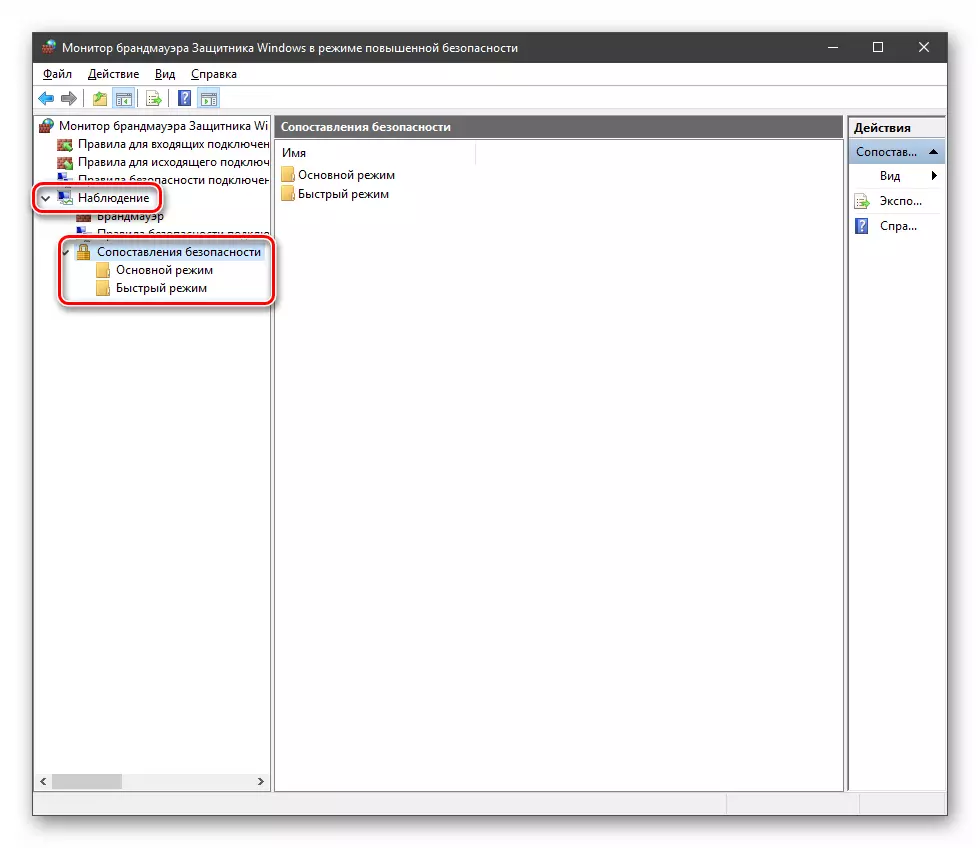
Profils
Les profils sont un ensemble de paramètres pour différents types de connexions. Il existe trois types d'entre eux: "commun", "privé" et "profil de domaine". Nous étions situés dans l'ordre décroissant de "stricté", c'est-à-dire le niveau de protection.

Avec le fonctionnement normal, ces ensembles sont automatiquement activés lorsqu'ils sont connectés à un type de réseau spécifique (sélectionné lorsque vous créez une nouvelle connexion ou une nouvelle connexion de l'adaptateur - une carte réseau).
Entraine toi
Nous désassemblons les principales fonctions du pare-feu, maintenant nous nous tournons vers la partie pratique dans laquelle nous apprendrons comment créer des règles, ouvrir des ports et travailler avec des exceptions.Création de règles pour les programmes
Comme nous le savons déjà, les règles sont entrantes et sortantes. Avec l'aide du premier, les conditions d'obtention du trafic à partir de programmes sont configurées et la seconde est déterminée si elles peuvent transmettre des données au réseau.
- Dans la fenêtre "Moniteur" ("Paramètres avancés"), cliquez sur l'élément "Règles pour les connexions entrantes" et dans le bloc droit, sélectionnez "Créer une règle".

- Nous laissons le commutateur dans la position "pour le programme" et cliquez sur Suivant.
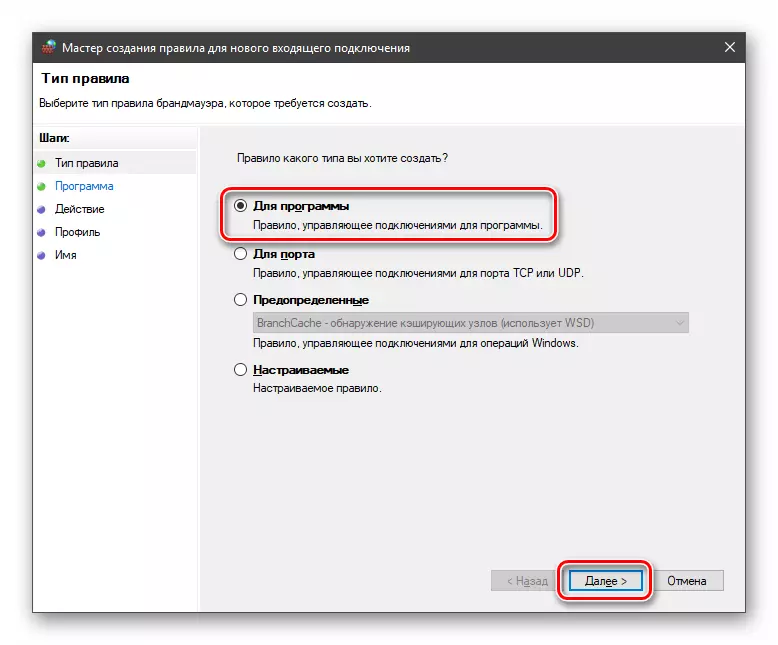
- Activé sur le "chemin de programme" et cliquez sur le bouton "Aperçu".

L'utilisation de "Explorer" recherche un fichier d'application cible exécutable, cliquez dessus et cliquez sur "Ouvrir".
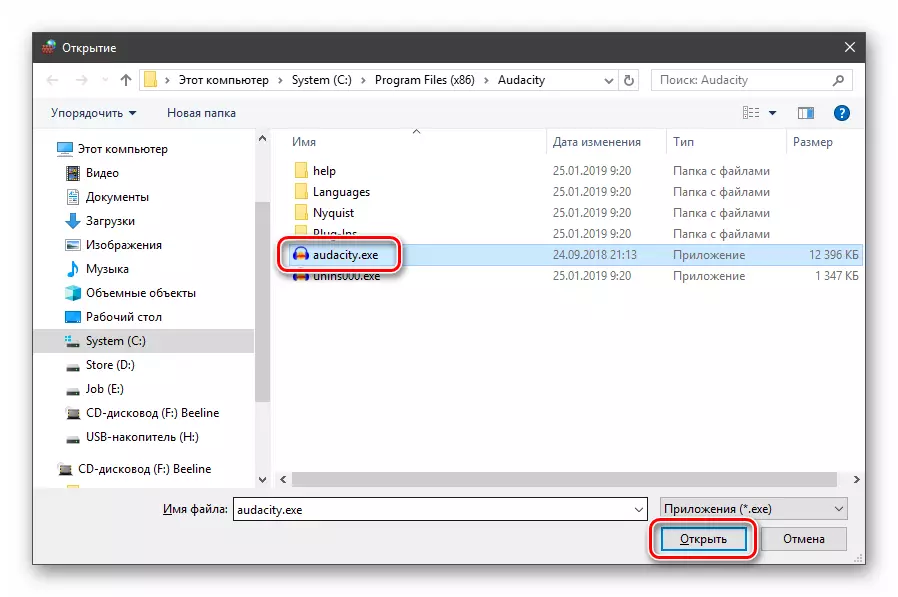
Nous allons plus loin.

- Dans la fenêtre suivante, nous voyons des options d'action. Ici, vous pouvez activer ou désactiver la connexion, ainsi que donner accès via IPSec. Choisissez le troisième élément.

- Nous définissons que notre nouvelle règle fonctionnera pour tout profil. Nous faisons pour que le programme ne puisse se connecter uniquement aux réseaux publics (directement à Internet) et dans l'environnement de la maison, il fonctionnerait en mode normal.
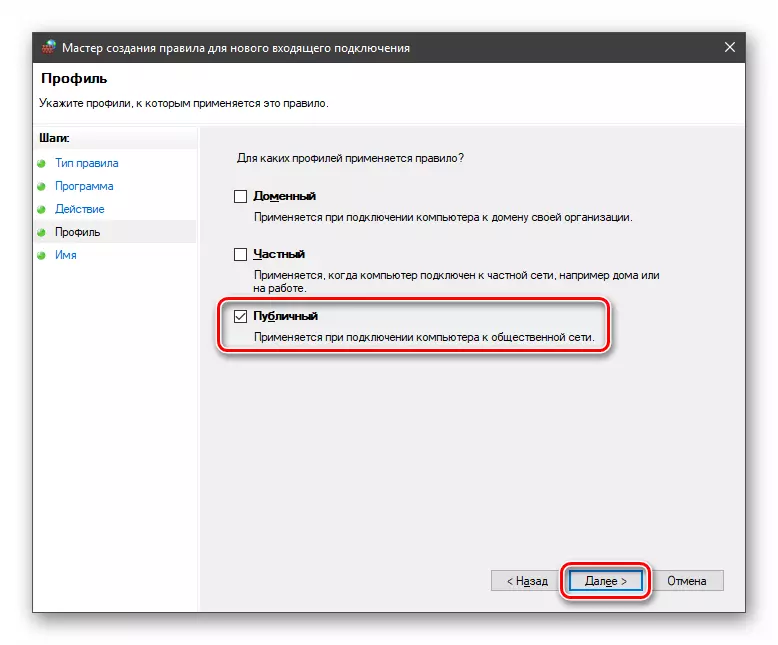
- Laissez le nom de la règle sous laquelle il sera affiché dans la liste et, si vous le souhaitez, créez une description. Après avoir appuyé sur le bouton "Terminer", la règle sera créée et appliquée immédiatement.

Les règles sortantes sont créées de la même manière sur l'onglet correspondant.

Travailler avec des exceptions
L'ajout d'un programme d'élimination du pare-feu vous permet de créer rapidement une règle de résolution. Également dans cette liste, vous pouvez configurer certains paramètres - Activer ou désactiver la position et sélectionner le type de réseau dans lequel il fonctionne.
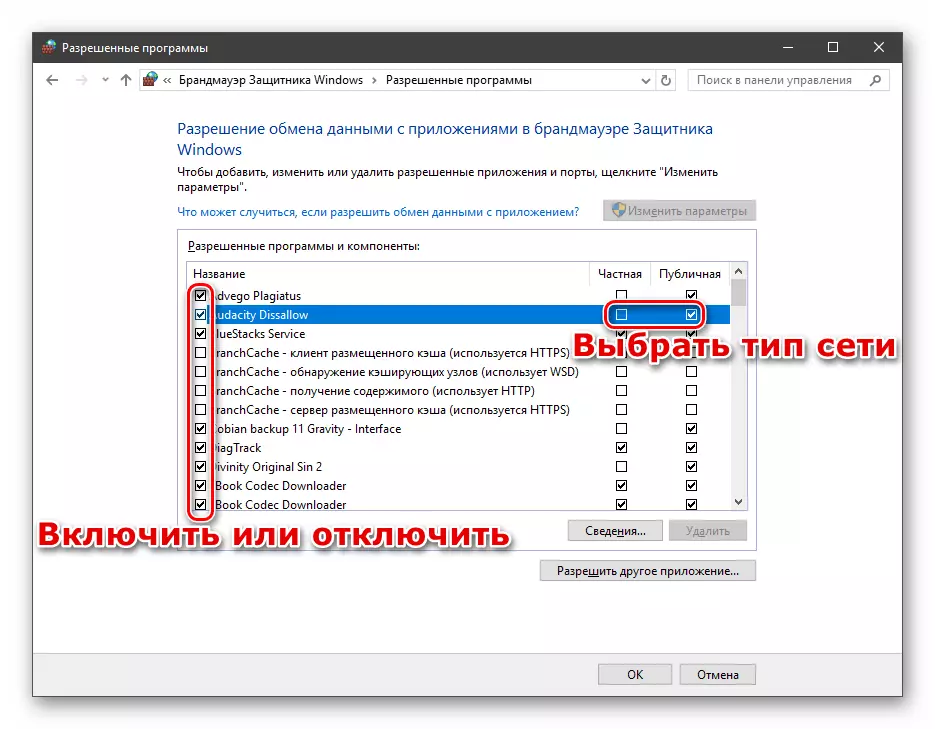
En savoir plus: Ajouter un programme aux exceptions dans le pare-feu Windows 10
Règles pour les ports
De telles règles sont créées de la même manière que les positions entrantes et sortantes pour les programmes avec la seule différence, à l'étape de définition de type sélectionné pour le port.
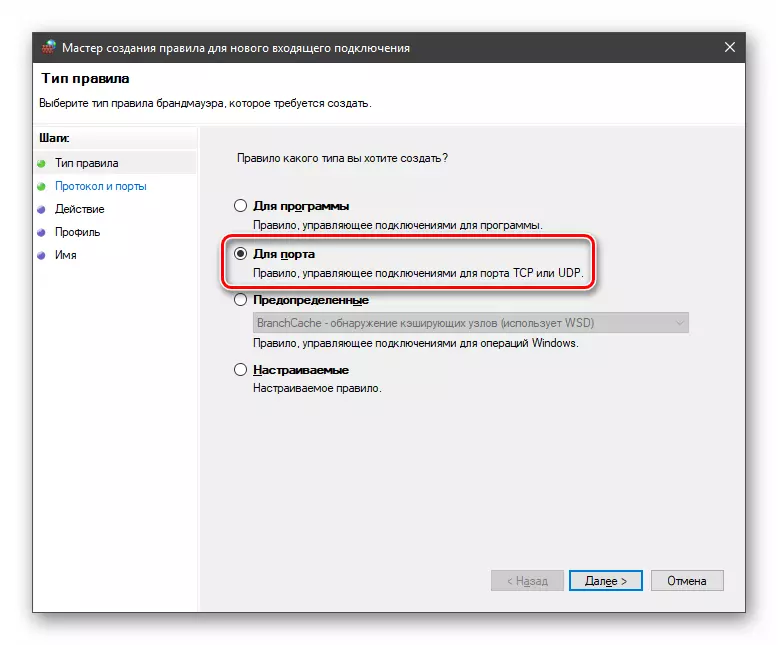
L'application la plus courante est l'interaction avec les serveurs de jeux, les clients postaux et les messagers.
En savoir plus: Comment ouvrir des ports dans Windows 10 Pare-feu
Conclusion
Aujourd'hui, nous avons rencontré Windows Parewall et appris à utiliser ses fonctions de base. Lorsqu'il est configuré, il convient de rappeler que les modifications apportées aux règles existantes (par défaut) peuvent entraîner une diminution du niveau de sécurité du système et des restrictions inutiles - aux défaillances dans le travail de certaines applications et composants qui ne fonctionnent pas sans accès au réseau.
